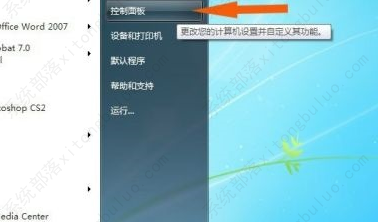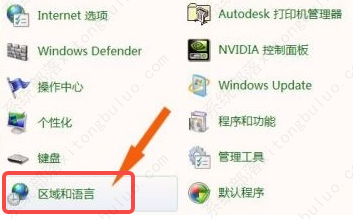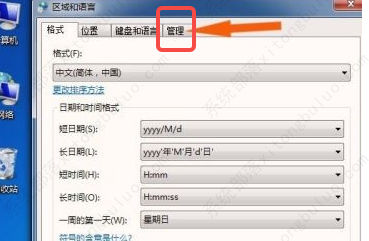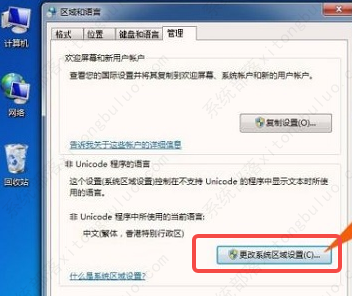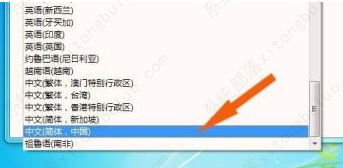win7窗口出现文字乱码怎么办?win7窗口出现文字乱码的解决方法
win7窗口出现文字乱码怎么办?有用户在使用win7系统的时候,发现文字是乱码的,这种情况我们应该如何解决呢。这种情况一般都是语言系统或者默认字体出了问题,接下来小编就为大家带来具体的操解决方法,希望对您有帮助。
win7窗口出现文字乱码的解决方法
1、打开“控制面板”,如图所示。
2、选择“区域和语言”,如图所示。
3、点击“管理”选项卡,如图所示。
4、选择“更改系统区域设置”,如图所示。
5、点击当前系统区域设置,如图所示。
6、更改为简体中文即可,如图所示。
相关文章
- Win7系统如何升级Win10?Win7升级Win10教程
- 惠普hp笔记本电脑Win10改Win7系统教程
- Win7怎么把电脑右下角的图标收起来?怎么让电脑右下角的图标收起来操作教学
- Win7系统怎么设置软件开机自动启动操作教学
- Win7电脑文件局域网共享如何设置?Win7文件局域网共享设置方法教学
- Win7连接网络显示错误733怎么办?Win7网络显示错误代码733解决方法
- Win7系统YunDetectService.exe进程是什么怎么关闭?
- Win7更改适配器设置空白怎么办?一招教你解决!
- Win7麦克风说话没声音怎么办?三种方法帮你解决!
- 装系统Win7哪个版本好?安装Win7系统选择版本推荐
- 惠普台式机Win10怎么改Win7?惠普台式机Win10改Win7教程
- Win7谷歌浏览器字体模糊发虚不清晰的解决方法
- Win7窗口跑到屏幕外了怎么办?Win7窗口跑到屏幕外解决方法
- Win7怎么查看端口是哪个进程?Win7怎么找出占用端口的程序进程教学
- Win7共享文件只读不能保存怎么办?Win7共享文件不能保存只能另存为解决方法
- Win7提示已达到计算机的连接数最大值解决方法
热门教程
win11关闭windows defender安全中心的四种方法
2Win11如何关闭Defender?Windows11彻底关闭Defender的3种方法
3win10不显示视频缩略图的两种解决方法
4win10关闭许可证即将过期窗口的方法
5安装NET3.5提示0x800f0950失败解决方法
6Win11移动热点不能用怎么办?移动热点不工作怎么办?
7win11怎么切换桌面?win11切换桌面的四种方法
8win11忘记pin无法开机的三种最简单办法
9Win11如何打开预览窗格?Win11显示预览窗格的方法
10win11任务栏怎么显示网速?win11任务栏显示实时网速的方法
装机必备 更多+
重装教程
大家都在看